Hostwinds Tutorials
Suchergebnisse für:
Inhaltsverzeichnis
Verwaltung von gemeinsam genutzten Backups
Dies ist eine Anleitung für Shared Hosting-Benutzer, die unser Backup-Service-Addon bestellt haben.
Überprüfung der gesicherten Daten
Sie sind dafür verantwortlich, Ihre gesicherten Daten zu verwalten und zu überprüfen, um sicherzustellen, dass die gespeicherten Daten genau und vollständig sind.Wenn Sie glauben, dass es ein Problem mit Ihren gesicherten Daten gibt, können Sie ein Support-Ticket einreichen, um die weitere Überprüfung Ihrer Backup-Richtlinie anzufordern.
Nach dem ersten Tag des Backup-Service-Addon fordern wir an, dass Sie sich bei Ihrem Shared_Backups-Objekt-Speichercontainer anmelden und Ihre Daten überprüfen. Wenn Sie Fragen oder Abweichungen finden, melden Sie sie bitte durch ein Support-Ticket.
Restaurierung anfordern
Hostwinds-Techniker können den Inhalt vollständig wiederherstellen. Dies bedeutet, dass, wenn Sie Hostwinds-Support-Techniker benötigen, um Ihre Sicherungen wiederherzustellen, überschreibt der Prozess alle vorhandenen Daten mit der gesicherten Kopie.
Dieser Prozess beinhaltet die vollständige Kündigung Ihres CPANEL-Kontos und dann die Wiederherstellung Ihrer vollen CPANEL-Sicherung.
Dadurch wird das CPANEL-Konto und alle Inhalte, E-Mails, FTP-Konten, Dateien und Ordner vollständig beendet.Sie werden vom von Ihnen angegebenen Sicherungsdatum neu erstellt.Wenn Sie wichtige E-Mails, Dateiänderungen, Updates haben, die Sie seit der Wiederherstellung nicht verloren gehen möchten, wird diese Methode nicht empfohlen.
Zugriff auf Backups
Sie haben vollen Zugriff auf Ihre Backups und können Dateien / Ordner manuell über FTP wiederherstellen. Ihre Sicherungen werden täglich erstellt und sind eine vollständige cPanel-Sicherung Ihrer Konten.
Wir empfehlen die Verwendung eines S3-Browsers oder ähnliches (siehe mehr darüber) Hier).Von dort können Sie Ihre komprimierten Sicherung (en) herunterladen und extrahieren.Wählen Sie im S3-Browser die Sicherung aus, die Sie herunterladen möchten, und klicken Sie mit der rechten Maustaste.Drücken Sie dann Download:
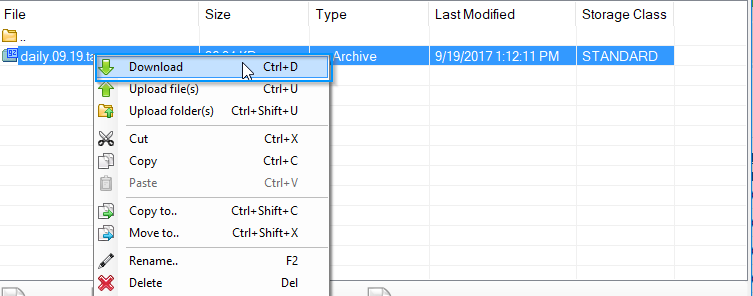
Von dort aus wählen Sie den Ort lokal auf Ihrem PC, in dem Ihre Sicherung gespeichert wird.Sie möchten dann den Sicherungsgehalten mit einem Werkzeug wie ZIP, WinRAR oder 7-Reißverschluss extrahieren.Dieser Extraktionsprozess ist wahrscheinlich zweimal erforderlich, um von einem .tar.gz zu einem .tar zu gelangen, dann schließlich der Ordner selbst.Ihr endgültiger Ordner erscheint wie folgt:
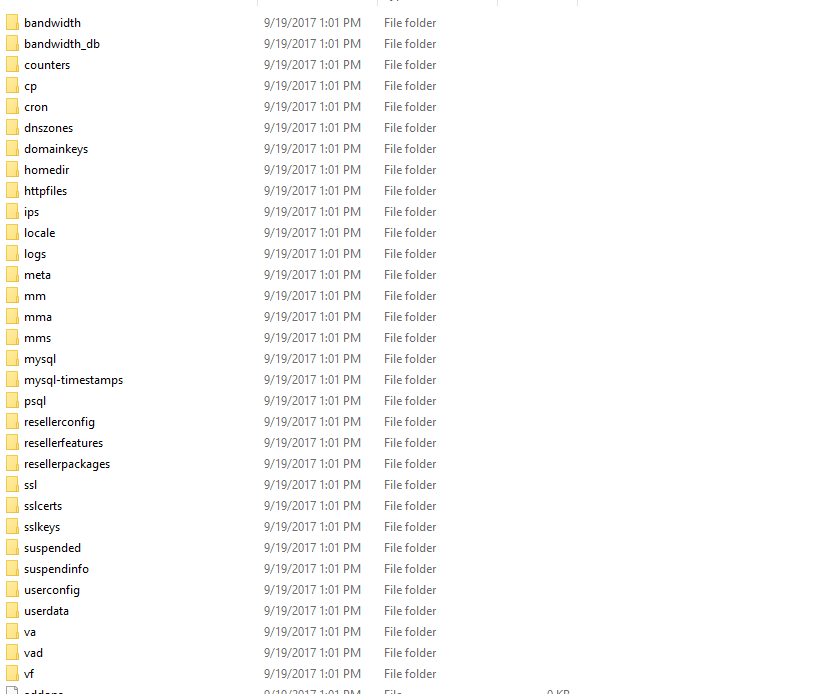
Wiederherstellen Ihrer Daten
Die Live-Daten Ihres Kontos befindet sich unter dem Ordner Homedir / Public_html.Die MySQL-Datenbanken Ihres Kontos befinden sich unter dem Ordner MySQL.Von hier aus können Sie die Dateien navigieren und auswählen, die Sie wiederherstellen möchten.Melden Sie sich in den FTP Ihres CPANEL-Kontos an und laden Sie die Dateien / Ordner auf die gewünschten Pfade hoch.
Wiederherstellen von MySQL-Datenbanken
Um MySQL wiederherzustellen, melden Sie sich von Ihrem CPANEL-Konto bei Ihrem PHPMYADmin an.Dies ist ein Symbol in CPANEL, auf das Sie direkt zugreifen können, um die Datenbanken Ihres Kontos anzuzeigen und zu verwalten.Wählen Sie die Datenbank aus, die Sie aus den Optionen auf dem linken Navigationsfeld wiederherstellen möchten:
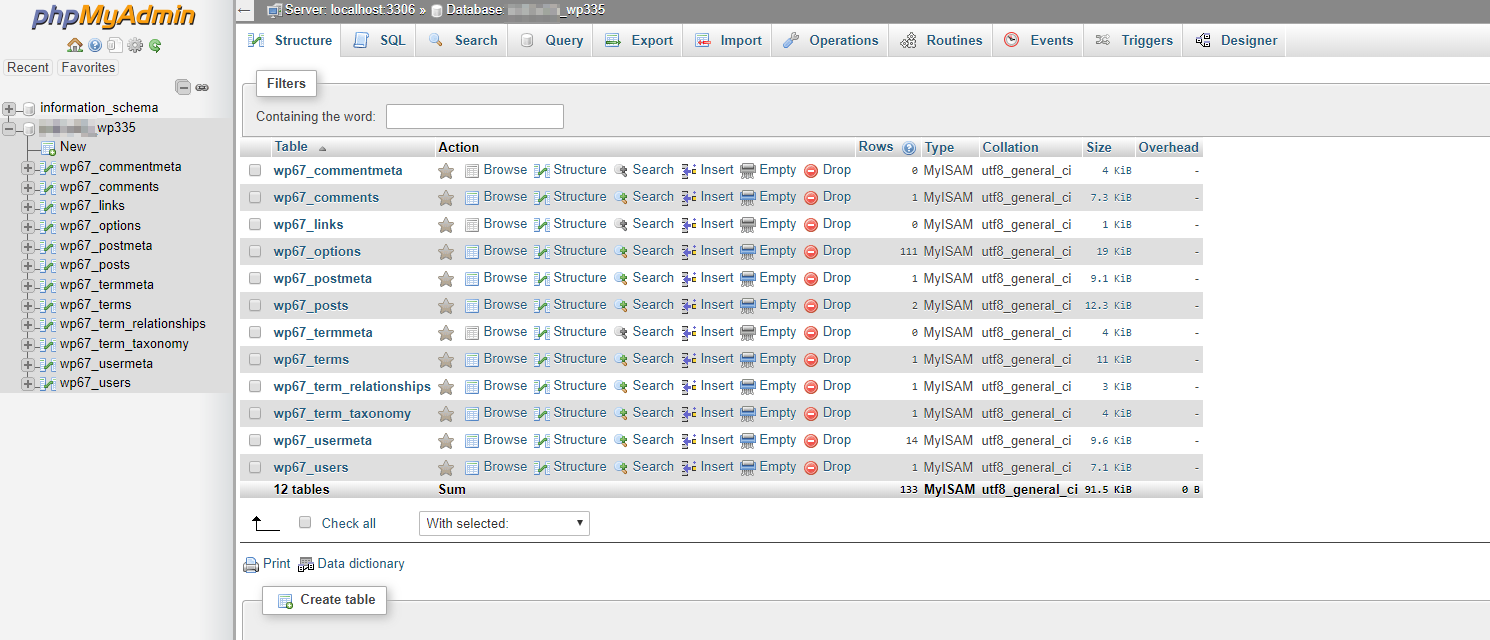
In diesem Beispiel füllte ich den gesamten Inhalt dieser Datenbank vollständig ab, indem ich das Kontrollkästchen ALL auswählen kann, dann aus der Dropdown-Dropdoption:
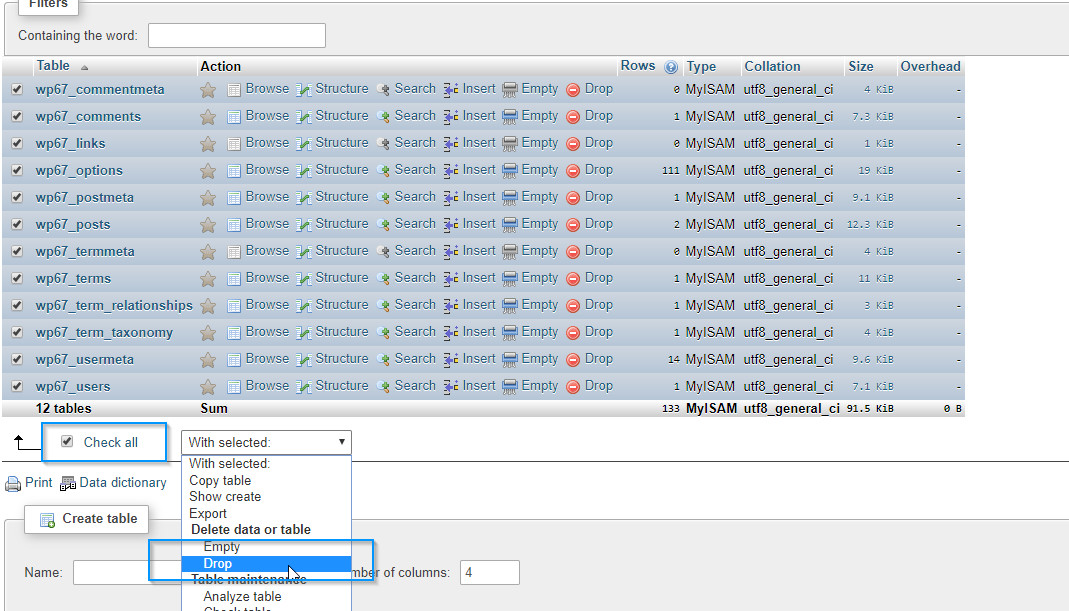
Sie werden auf eine Bestätigungsseite geführt.Drücken Sie Ja.Wählen Sie anschließend die Registerkarte Import:

Wählen Sie Datei auswählen.
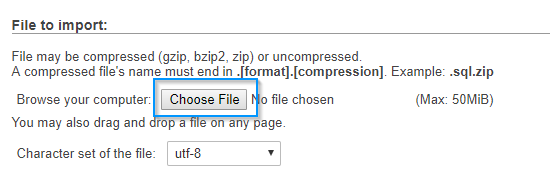
Verschieben Sie dann Ihren extrahierten Backup-Datenordner in den Ordner MySQL und wählen Sie die .SQL-Datei für die Datenbank, die Sie importieren möchten. Einmal ausgewählt, drücken Sie GO:

Sie erhalten eine Bestätigungsmeldung, dass die Datenbank importiert wurde:

Geschrieben von Michael Brower / September 22, 2017
